Ocasionalmente, no Slack, você pode não precisar mais de um canal por um motivo ou outro. Nesse cenário, você pode excluir permanentemente o canal e perder todas as mensagens que ele contém. Como alternativa, você pode arquivar o canal.
O arquivamento de um canal impede que as pessoas enviem novas mensagens, desativa todos os aplicativos instalados no canal e posta uma mensagem confirmando que o canal foi arquivado. Os usuários ainda podem localizar canais arquivados no navegador de canais e ler o histórico de mensagens. As mensagens em um canal arquivado também serão exibidas em uma pesquisa. A qualquer momento no futuro, os canais arquivados podem ser excluídos se não forem mais necessários. Ou eles podem ser desarquivados, o que reativará o canal.
Arquivar e desarquivar um canal é ideal para canais dedicados a projetos temporários, mas que podem ser repetidos. Por exemplo, se você tem uma pequena equipe planejando a festa de Natal todos os anos, pode arquivar o canal em janeiro. Depois, você pode deixá-lo durante a maior parte do ano até que seja necessário novamente.
Como salvar canais no Slack
Se você deseja arquivar um canal, vá para as opções de canal adicionais. Abra o canal que deseja alterar, clique no botão “Mostrar detalhes do canal” no canto superior direito. Em seguida, clique no ícone de três pontos denominado "Mais" e selecione "Opções adicionais". Alternativamente, você pode clicar com o botão direito do mouse no canal na lista e selecionar “Opções adicionais” no menu do botão direito. Mas é mais fácil clicar acidentalmente no canal errado.
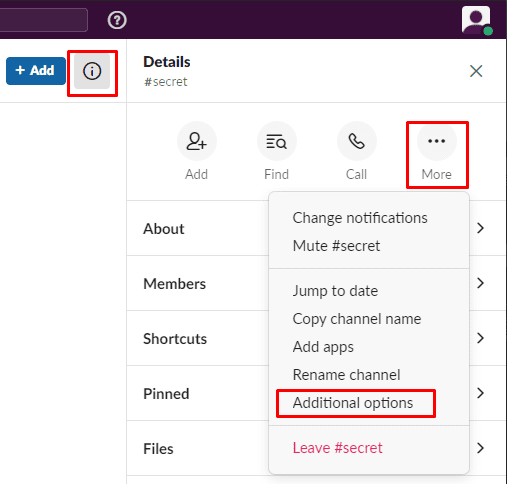
Nas opções adicionais, selecione “Arquivar este canal”.
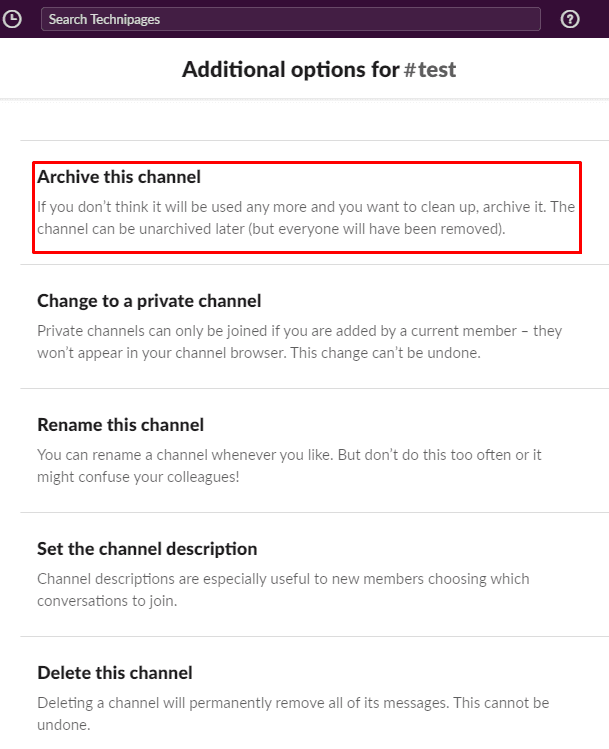
Verifique nas notas sobre o que o arquivamento faz por um canal e clique em “Sim, arquivar o canal”.
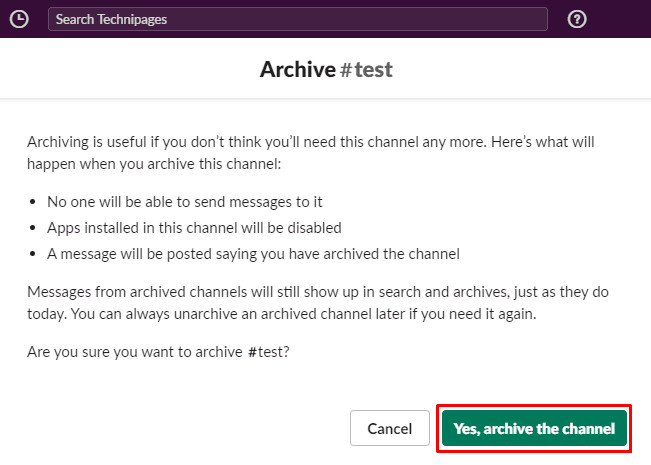
Arquivar um canal do Slack oculta o canal da lista de canais de todos. Ainda assim, ele mantém o canal e o histórico de mensagens pesquisáveis e acessíveis por meio do navegador do canal. Além disso, no futuro, se o canal for necessário novamente, ele pode ser reativado facilmente. Seguindo as etapas deste guia, você pode arquivar qualquer canal necessário em sua área de trabalho, supondo que tenha os privilégios corretos.